Faceți un fundal de ceramică fără sudură pentru paginile web în aproximativ zece secunde
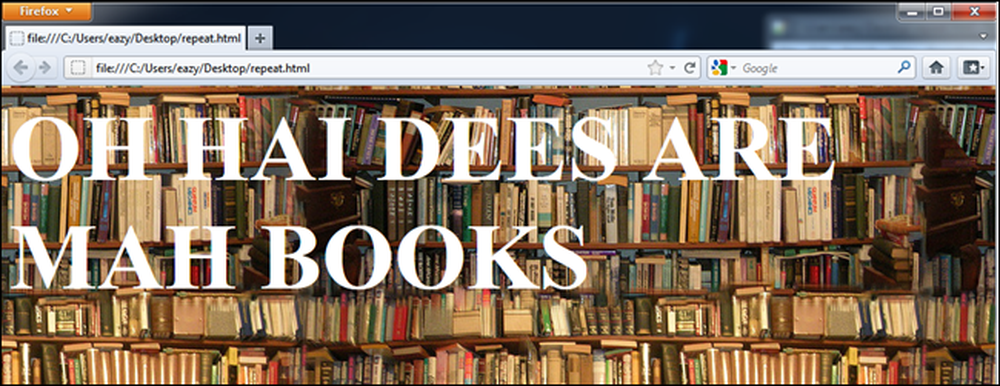
Crearea unei imagini de fundal pentru pagina dvs. web (sau fundal desktop) nu este deloc dificilă. De fapt, chiar și un utilizator Photoshop nou-născut poate să-și bată unul în aproximativ zece secunde. Iată cele mai simple metode simple cu rezultate surprinzătoare și minunate.
Compensarea imaginii

Găsiți o imagine adecvată, ca aceasta de pe Flickr. Puteți folosi orice imagine, dar unele imagini vor funcționa mai bine decât altele ca fundal repetat.
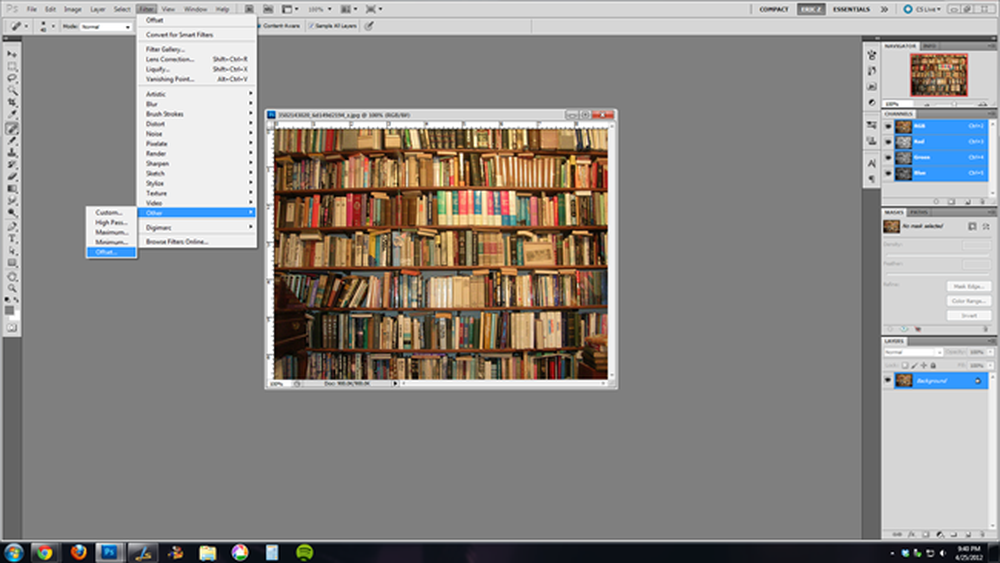
Desprindeți Photoshop. Dacă sunteți un utilizator GIMP, puteți instala filtrul Offset similar cu cel pe care îl vom folosi și urmați-l în dreapta împreună cu noi.
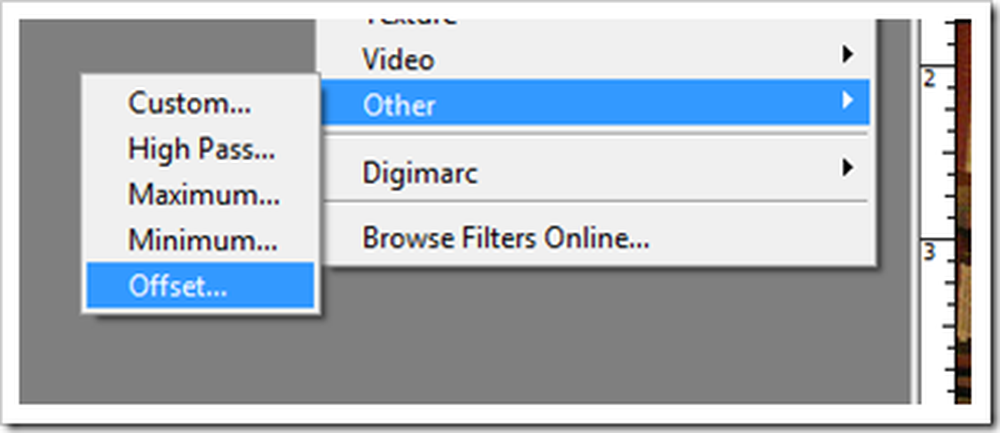
Lucrarea "grea" se poate face într-o clipită cu acest filtru "offset". Găsiți-o navigând la Filter> Other> Offset, după cum se arată.

Dacă utilizați o imagine cu doar un strat de fundal, filtrul offset va glisa imaginea în jurul valorii de, împachetând imaginea în jurul într-o mișcare tigla. Asigurați-vă că este selectată opțiunea "Wrap Around" din "Zone nedefinite" pentru a corecta imaginea. Aceasta este cea mai mare parte a muncii deja, și abia am început. Să vedem cum putem face această fotografie repetată puțin mai uniformă.
Flanșe fără sudură cu un blur
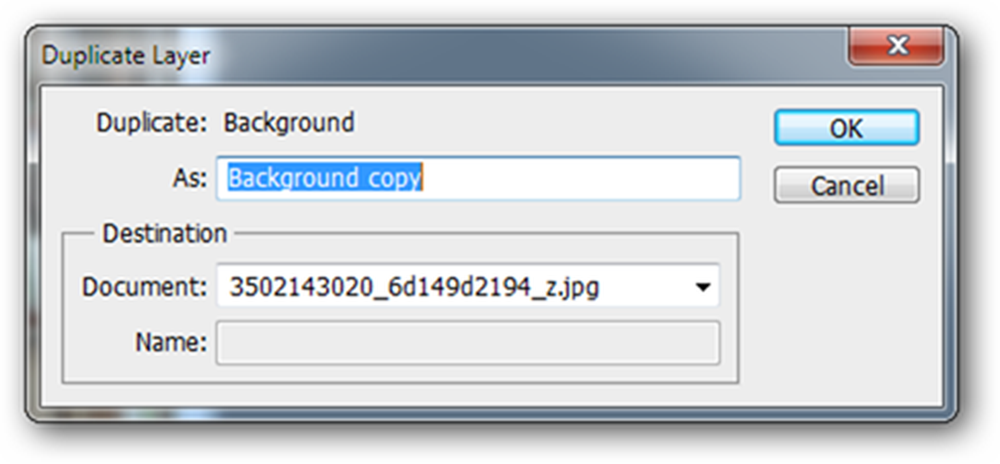
Iată o metodă (oarecum brutală) care nu funcționează bine pentru această imagine, dar poate funcționa pentru dvs. Vom crea un strat neclar prin duplicarea fundalului nostru (Clic dreapta> Duplicat Layer).

Cu acest layer selectat, efectuați o Blur Gaussian navigând la Filter> Blur> Gaussian Blur. Utilizați orice setare care are sens pentru dvs..
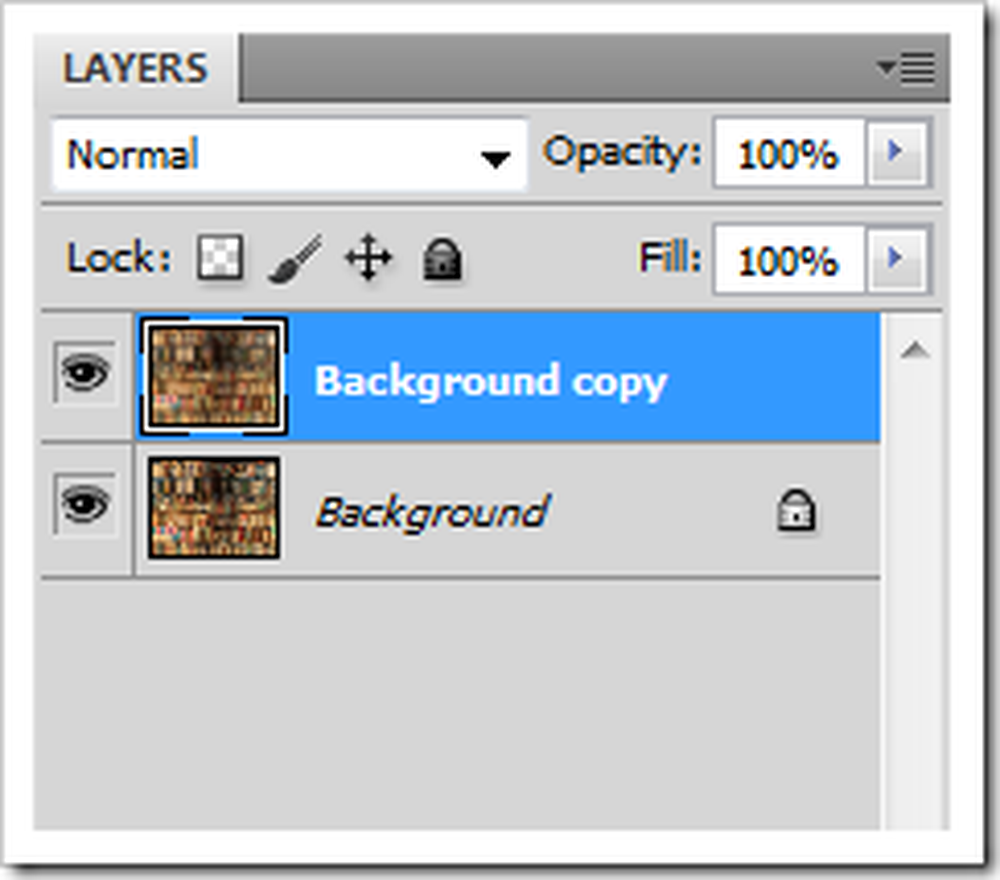

Creați o mască a stratului negru apăsând  + Butonul din stânga al mouse - ului pe
+ Butonul din stânga al mouse - ului pe 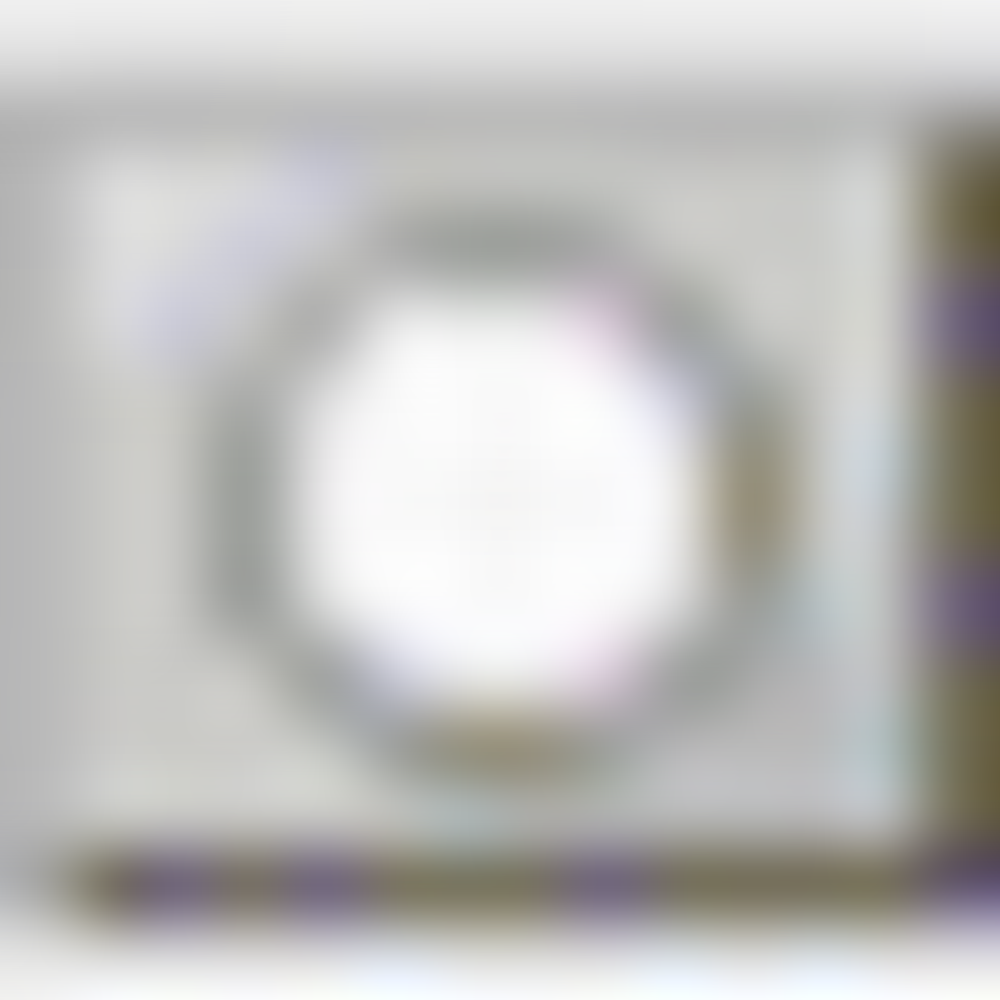 pictograma din panoul straturilor.
pictograma din panoul straturilor.

Apoi pur și simplu utilizați o perie moale cu alb ca o culoare prim-plan pentru a înmuia marginile în cazul în care placa este foarte evident. Acest lucru ar putea funcționa foarte bine pentru unele fotografii, dar a noastră nu este un rezultat uimitor, așa că vom încerca oa doua tehnică.
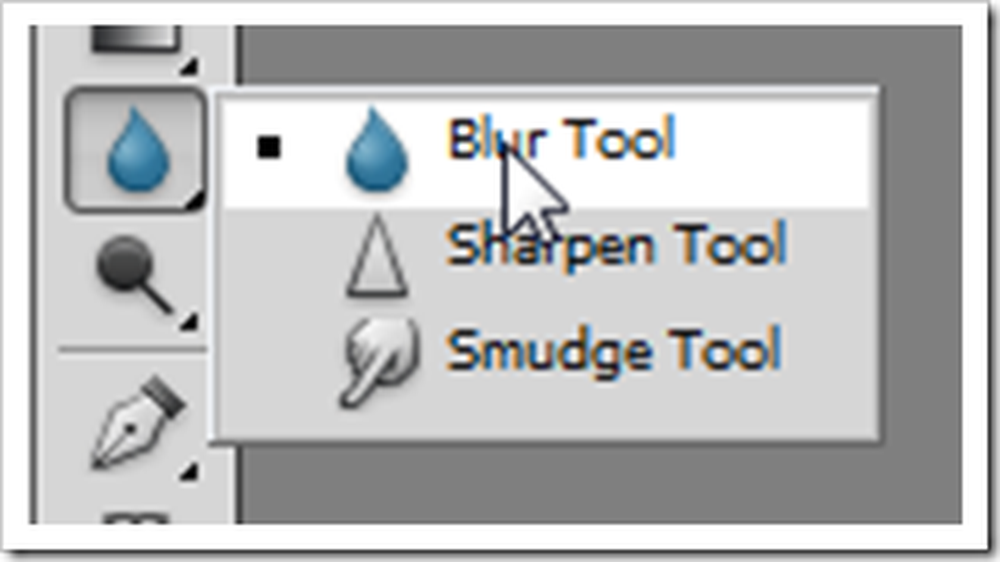
Alternativ, puteți găsi și "Blur Tool" în caseta de instrumente. Vă poate oferi un rezultat foarte asemănător cu acesta, eliminând în mod selectiv anumite părți ale imaginii.
Conținutul conștient de conținut pentru rezultate minunate

În astfel de situații, instrumentele conștiente de conținut par a fi minuni. "Peria de vindecare la fața locului" vă poate ajuta să vă îndepărtați liniile grele și evidente din placă și să vă dați un aspect mult mai neted. Când selectați Perie de vindecare la fața locului, asigurați-vă că utilizați o perie moale tăiată.

După patru curse perii rapide, imaginea este surprinzător de convingătoare. E greu de crezut că a fost nevoie de atâta muncă.
Testarea într-un browser
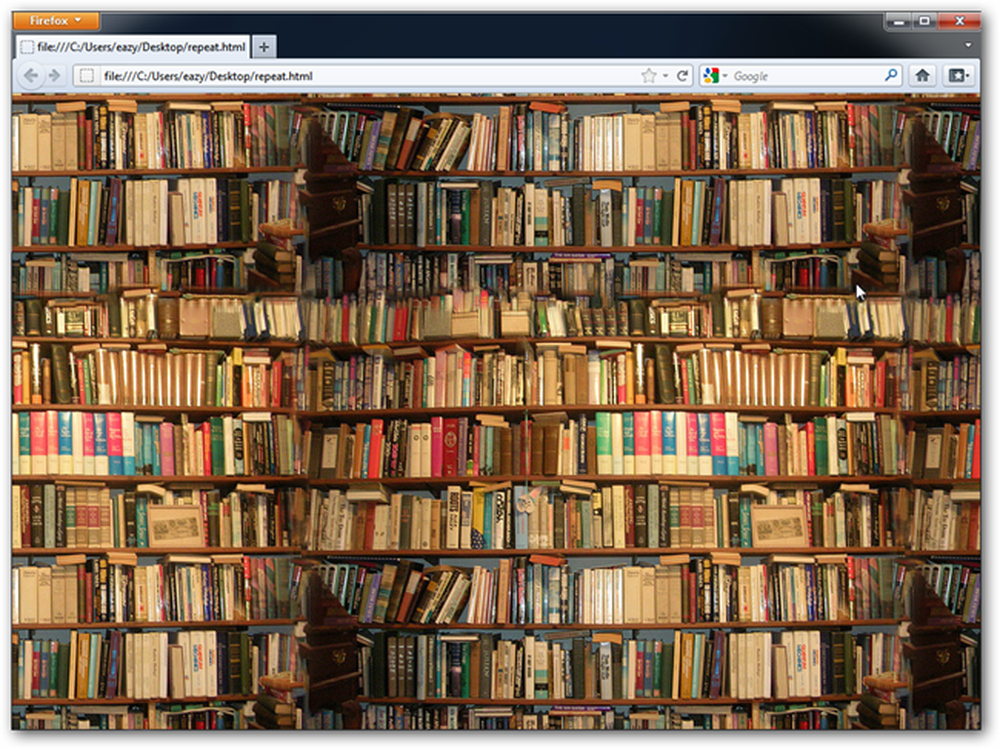
Salvați imaginea pe desktop ca repeat.jpg, apoi descărcați acest fișier pe desktop și deschideți-l în browser-ul dvs. de alegere. Acest lucru va încărca ceea ce ați creat ca fundal repetat, așa cum ați vedea pe o pagină web la distanță. Dacă știți HTML (mulți dintre voi, sunt sigur), puteți edita acest fișier într-un notepad pentru a utiliza un nume de fișier diferit, dacă preferați.
Gânduri sau critici asupra metodei noastre astăzi? Ai niște trucuri care funcționează chiar mai bine decât asta? Spuneți-ne despre asta în comentariile dvs. sau pur și simplu trimiteți-ne un e-mail la adresa [email protected] și le putem prezenta într-un viitor articol de grafică "Cum să Geek".
Creditele de imagine: Wall of Books by benuski, Creative Commons.




